笔记本电脑可以安装打印机吗 笔记本通过无线网络连接打印机
更新时间:2024-03-03 12:08:00作者:xtang
随着科技的不断进步和普及,笔记本电脑已经成为人们生活中必不可少的一部分,而在日常工作中,打印文件也是不可避免的需求。许多人对于笔记本电脑是否可以安装打印机还存在疑问。幸运的是现代的笔记本电脑已经具备了与打印机进行无线连接的功能,通过无线网络连接打印机已经成为一种方便且高效的方式。本文将探讨笔记本电脑如何通过无线网络连接打印机,帮助读者更好地理解和应用这一技术。
方法如下:
1.点击打开桌面左下角【设置】选项,对打印机连接进行设置。
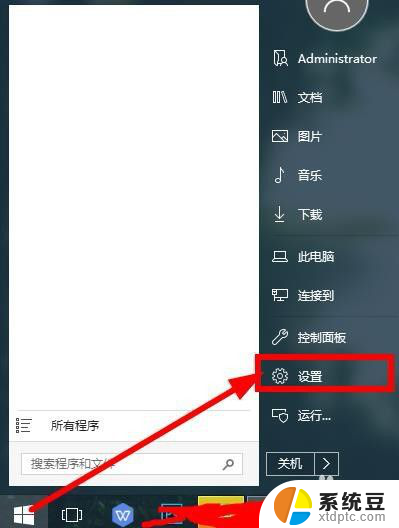
2.在弹出对话框找到【设备】,选择并打开。
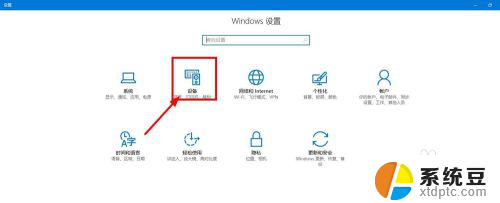
3.往下滑动界面,点击选择【打印机和设备】,查看当前已经连接的设备。

4.点击上方的【添加打印机】,已经连接的打印机可以点击【管理】。
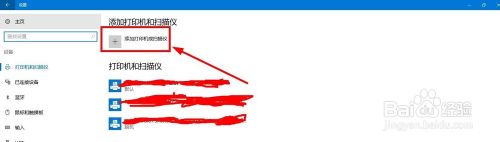
5.等待系统扫描可以连接的打印机,没有显示出来点击【我的打印机未在列表】。
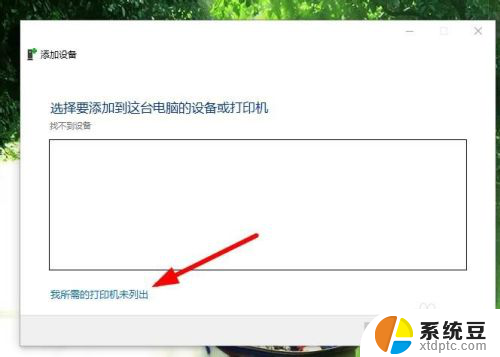
6.点击勾选【通过手动设置添加打印机】,然后点击【下一步】。

7.在打印机列表选择要安装的打印机品牌,点击【从磁盘安装】打开对应的驱动安装。
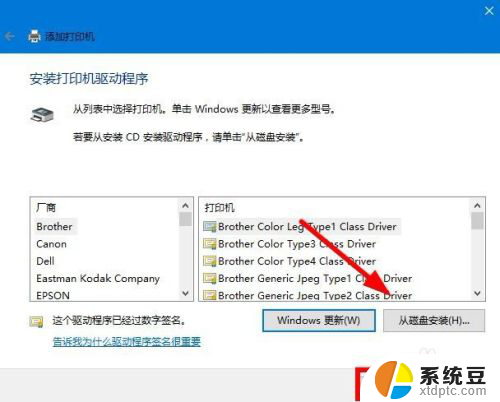
8.输入【打印机名称】,下方选择是否要共享打印机,继续点击【下一步】。
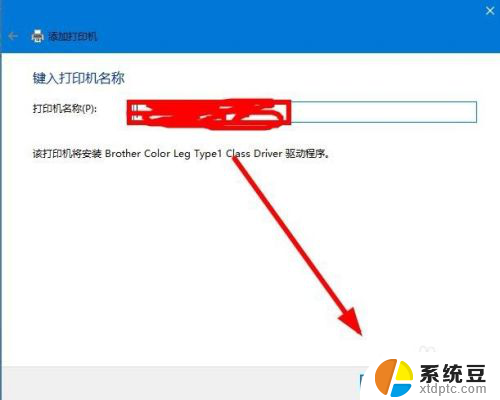
9.连接打印机完成,点击【打印测试页】检测打印机状态。最后点击【完成】即可。

以上是关于笔记本电脑是否可以安装打印机的全部内容,如果您遇到了这种情况,可以尝试按照以上方法解决,希望对大家有所帮助。
笔记本电脑可以安装打印机吗 笔记本通过无线网络连接打印机相关教程
- 如何在电脑上安装无线打印机 电脑如何连接无线打印机
- windows安装过程没网络怎么 笔记本连接不上网络怎么办
- win11安装本地打印机 本地打印机安装步骤
- win10怎么安装实达打印机 Windows 10系统如何连接打印机
- 电脑如何操作打印机打印 在电脑上安装打印机驱动程序
- 台式电脑打印机驱动怎么安装 打印机安装步骤详解
- hp笔记本如何安装win10 新买笔记本电脑系统安装教程
- 本地重新安装windows需要什么 笔记本电脑系统装机教程
- 惠普1020怎么安装打印机 hp1020打印机安装步骤
- 热敏打印机 安装 热敏打印机驱动的下载和安装方法
- 怎么让电脑不能安装软件 电脑禁止安装软件设置方法
- 声卡驱动打不上怎么办 声卡驱动安装失败怎么办
- windows7旗舰版安装光盘 Win7系统安装教程图解
- win11重装后识别不了硬盘 硬盘识别不到怎么办
- 戴尔笔记本没有声音,显示未安装音频设备 如何解决电脑提示未安装任何音频输出设备问题
- 华硕660安装完系统,鼠标键盘不能用 华硕装机后鼠标键盘无法使用解决方法
系统安装教程推荐
- 1 声卡驱动打不上怎么办 声卡驱动安装失败怎么办
- 2 win11安装 0xc000000f win11开机蓝屏提示0xc000000f解决方法
- 3 win11系统设置程序 Win11设置应用轻松重装方法
- 4 win11安装怎么 关机 Win11系统电脑怎么关机
- 5 win11可运行的红警 windows11怎么下载并安装红警游戏
- 6 win11安装更新 失败 Win11 24H2 安装 9 月更新出现不支持操作错误
- 7 win11安装跳过正在检查更新 Win11安装卡在正在检查更新
- 8 win 7 安装 win10 双系统 win7/win10双系统如何安装方法步骤
- 9 win11装不上realtek声卡驱动 Win11声卡驱动无法安装的解决方案
- 10 nginx可以在windows windows系统下安装Nginx步骤